
发布时间:2022-09-26 来源:win7旗舰版 浏览量:
经常使用电脑的用户都知道,远程桌面连接是Windows系统的一功能,只要记住了某台电远程桌面连接的端口跟密码,无论在何时何地,就可以连接这台电脑了,但是这里有一个问题,就是不是次次都会成功的,那么如果遇到win10远程桌面连接不上,该怎么办?今天,我们就来探讨一下解决的方案。
对微软的系统有一定了解的用户就知道,远程桌面连接组件是从Windows 2000 Server开始由微软公司提供的,当某台计算机开启了远程桌面连接功能后我们就可以在网络的另一端控制这台计算机了,不过有用户就遇到了win10远程桌面连接不上的情况,怎么解决?下面,小编就跟大家分享win10远程桌面连接不上的解决教程。
远程桌面连接不上
查看了配置,突然发现该机器的网络位置变成了公用,在win10防火墙设置;专用网络是未连接,而公用网络是有1个活动连接。
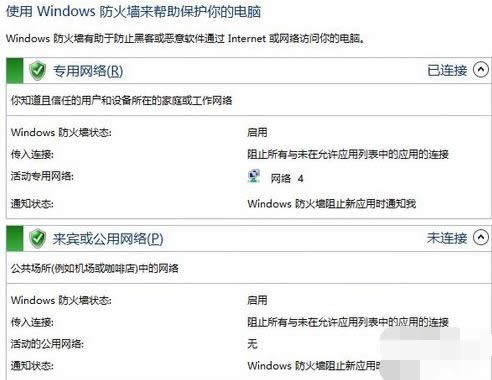
远程桌面图解详情-1
win10的网络位置会影响自身防火墙的策略,公用位置是不允许远程桌面连入的,原来是这个原因。
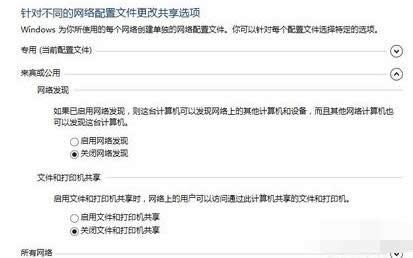
远程桌面图解详情-2
知道原因处理就快了,打开控制面板--网络与internet--网格共享中心,在win10下网络位置和win7完全不一样,是不能直接修改的。
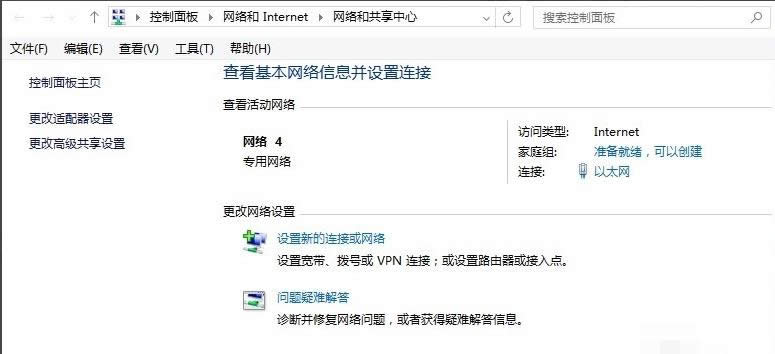
远程桌面图解详情-3
在上述菜单点击左下角的家庭组
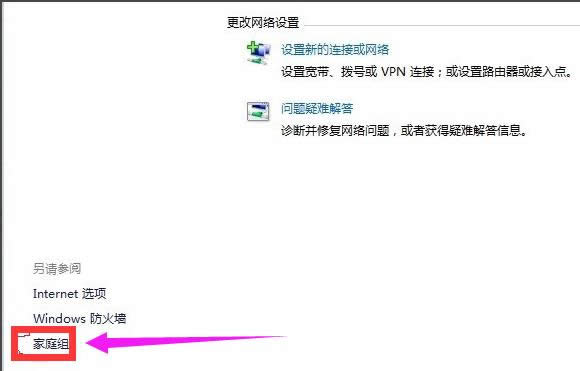
连接不上图解详情-4
系统自动弹出窗口,说明现在的公共网络模式下不能加入家庭组,在这个菜单下可改为专用网络,点击更改网络设置完成配置。
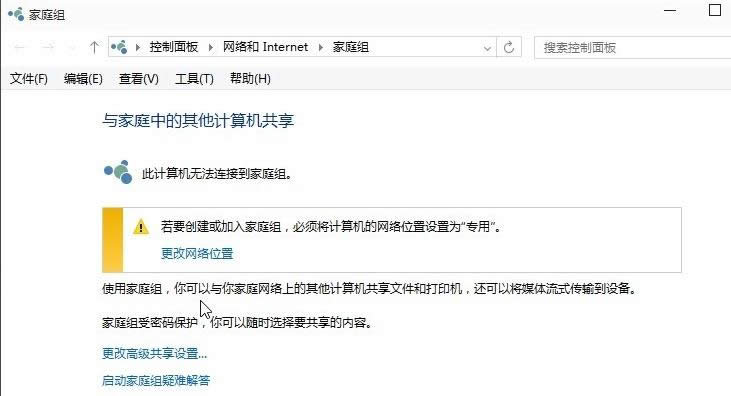
win10图解详情-5
再次用远程桌面访问,一切OK,正常跳出密码确认窗口。
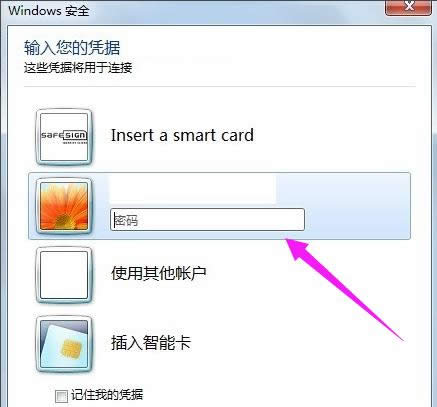
连接不上图解详情-6
以上就是win10远程桌面连接不上的解决的方法了。
对于需要远程管理对方电脑服务器的朋友来说,通常需要使用到远程桌面连接软件。却忽略了Win7本身就附
windows10远程桌面连接,本文教您windows10如何设置远程桌面连接
在使用电脑的过程中,有很多用户对远程桌面连接的使用需求很高,不过远程桌面连接,看似简单,实际中操作
远程桌面工具,本文教您怎么运用远程桌面工具mstsc连接远程桌面
远程桌面对于IT人士非常熟悉,远程控制电脑操作获取文件资料,只要开启远程桌面就能自动连接到对方计算
在我们使用电脑过程中,难免会遇到需要远程控制其他电脑的时候,如果是Windows操作系统的,还比较
本站发布的ghost系统仅为个人学习测试使用,请在下载后24小时内删除,不得用于任何商业用途,否则后果自负,请支持购买微软正版软件!
如侵犯到您的权益,请及时通知我们,我们会及时处理。Copyright @ 2018 斗俩下载站(http://www.doulia.cn) 版权所有 xml地图 邮箱: